- Jeśli usługa Windows Defender jest wyłączona w systemie Windows 11, może to zagrozić bezpieczeństwu online.
- W większości przypadków ten problem można rozwiązać, instalując najnowsze aktualizacje z aplikacji Ustawienia.
- Może być konieczna edycja rejestru, jeśli program Windows Defender jest automatycznie wyłączany na komputerze.
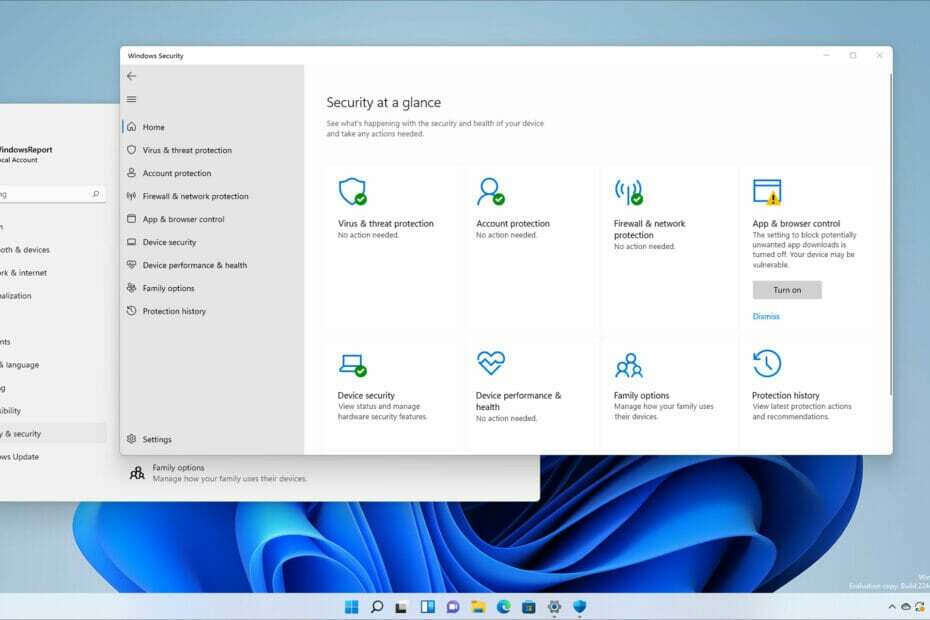
To oprogramowanie naprawi typowe błędy komputera, ochroni Cię przed utratą plików, złośliwym oprogramowaniem, awarią sprzętu i zoptymalizuje komputer pod kątem maksymalnej wydajności. Napraw problemy z komputerem i usuń wirusy teraz w 3 prostych krokach:
- Pobierz narzędzie do naprawy komputera Restoro który jest dostarczany z opatentowanymi technologiami (dostępny patent tutaj).
- Kliknij Rozpocznij skanowanie aby znaleźć problemy z systemem Windows, które mogą powodować problemy z komputerem.
- Kliknij Naprawić wszystko naprawić problemy mające wpływ na bezpieczeństwo i wydajność komputera
- Restoro zostało pobrane przez 0 czytelników w tym miesiącu.
Windows 11 jest tutaj, ale jeśli jeszcze go nie wypróbowałeś, powinieneś wiedzieć, że ma on swój udział w błędach, czego można się spodziewać po nowym systemie operacyjnym.
Mówiąc o błędach, wielu zgłosiło, że Windows Defender jest wyłączony w systemie Windows 11. Może to stanowić problem, ponieważ pozostawi Cię bez wbudowanej ochrony.
Bez odpowiedniego programu antywirusowego Twój komputer jest podatny na utratę danych, złośliwe oprogramowanie i ataki typu phishing, dlatego tak ważne jest jak najszybsze rozwiązanie tego problemu.
Istnieją sposoby rozwiązania tego problemu, a w tym przewodniku pokażemy najlepsze metody ponownego użycia i włączenia programu Windows Defender.
Jak działa Windows Defender?
Windows Defender działa jako domyślne oprogramowanie antywirusowe w tym systemie operacyjnym i ma długą historię. Był obecny od systemu Windows Vista i ewoluował przez lata.
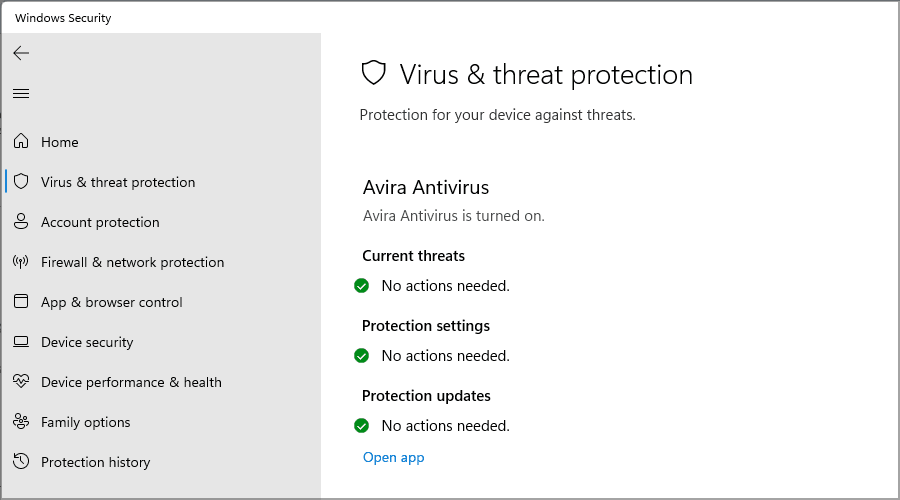
Podczas gdy pierwsze wersje oferowały ograniczoną ochronę, obecna jest dostarczana z pełną ochroną przed złośliwym oprogramowaniem i oprogramowaniem ransomware dla wszystkich użytkowników systemu Windows.
Oznacza to, że nie będziesz nawet potrzebował dodatkowego antywirusa, ponieważ wbudowana ochrona będzie w stanie wykryć prawie każde złośliwe oprogramowanie w czasie rzeczywistym.
Co powinienem zrobić, jeśli program Windows Defender się nie włącza?
Istnieje kilka powodów, dla których program Windows Defender nie włącza się, a dzieje się tak zwykle po zainstalowaniu oprogramowania antywirusowego innej firmy na komputerze.
Oba nie mogą działać obok siebie i dlatego wbudowana ochrona jest automatycznie wyłączana. Innym powodem może być to, że Windows Defender jest wyłączony przez zasady grupy.
W takim przypadku będziesz musiał dostosować ustawienia zasad i włączyć je ponownie, i miejmy nadzieję, że rozwiąże to problem.
Co mam zrobić, jeśli program Windows Defender jest wyłączony w systemie Windows 11?
1. Zainstaluj najnowsze aktualizacje
- naciskać Okna Klawisz + i otworzyć Ustawienia.
- Przejdź do Aktualizacja systemu Windows w lewym okienku.

- W prawym okienku kliknij Sprawdź aktualizacje przycisk.
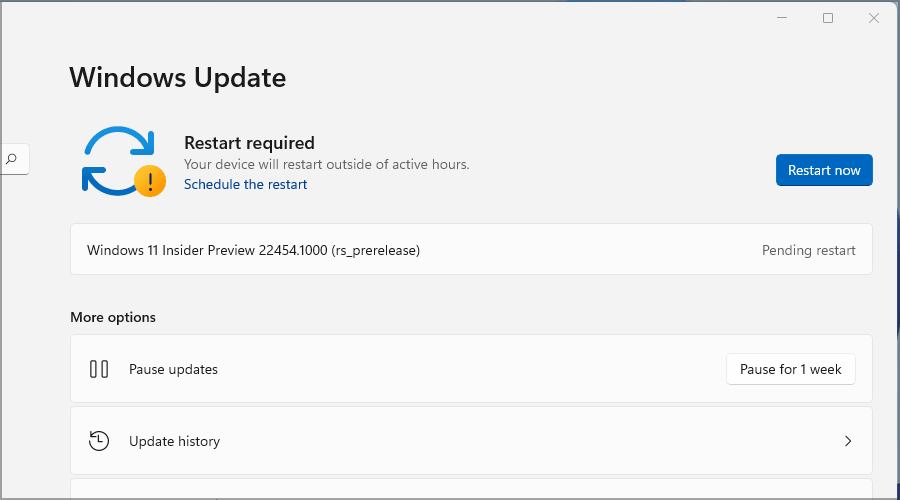
- Jeśli jakieś aktualizacje są dostępne, system Windows pobierze je automatycznie.
- Po pobraniu aktualizacji uruchom ponownie komputer, aby zainstalować aktualizacje.
Ten problem wydaje się pojawiać, jeśli masz aktualizację platformy antymalware .2106. Firma Microsoft naprawiła ten problem i po zainstalowaniu aktualizacji platformy antymalware .2107 problem powinien zostać rozwiązany.
Pamiętaj, że ta aktualizacja nie jest dostępna dla wszystkich, więc możesz nie być w stanie jej pobrać w tej chwili. Jeśli masz problemy z aplikacją Ustawienia, sprawdź nasze poradnik, co zrobić, jeśli aplikacja Ustawienia ulegnie awarii w systemie Windows 11.
2. Zmodyfikuj swój rejestr
- naciskać Okna Klucz + r i wejdź regedit. naciskać Wejść lub kliknij ok.

- W lewym okienku przejdź do następującego klucza:
Komputer\HKEY_LOCAL_MACHINE\SOFTWARE\Policies\Microsoft\Windows Defender
- Kliknij prawym przyciskiem myszy Windows Defender klucz. Rozwiń Nowy sekcja i wybierz Klucz.

- Wejść Spynet jako nazwa nowego klucza.
- Przejdź do Spynet klucz, który właśnie utworzyłeś, kliknij prawym przyciskiem myszy miejsce w prawym okienku i wybierz opcję utworzenia nowego Wartość DWORD (32-bitowa).

- Utwórz trzy DWORD:
- Wyłącz blokowanie na pierwszy rzut oka
- Raportowanie Spynet
-
PrześlijSamplesConsent
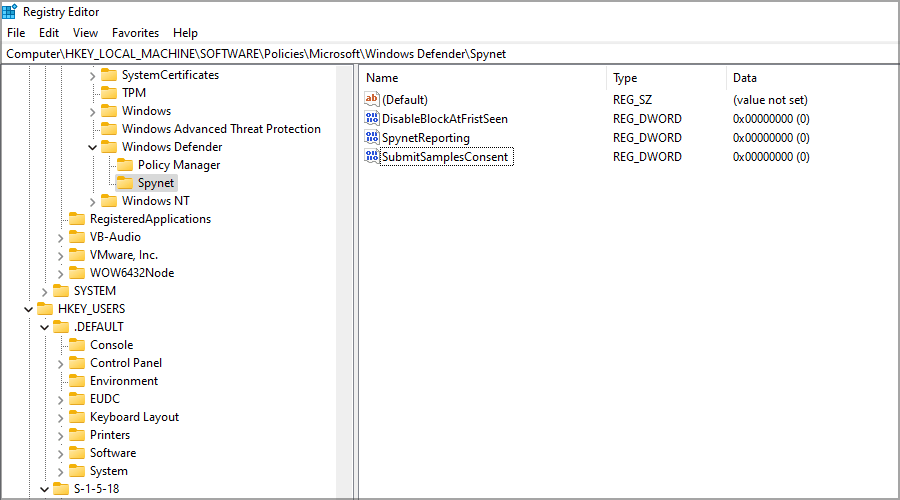
- Kliknij dwukrotnie każdy z trzech utworzonych DWORDów i ustaw ich dane wartości w następujący sposób: DisableBlockAtFristSeen: 0, SpynetRaportowanie: 1, Prześlij Próbki Zgoda: 1.
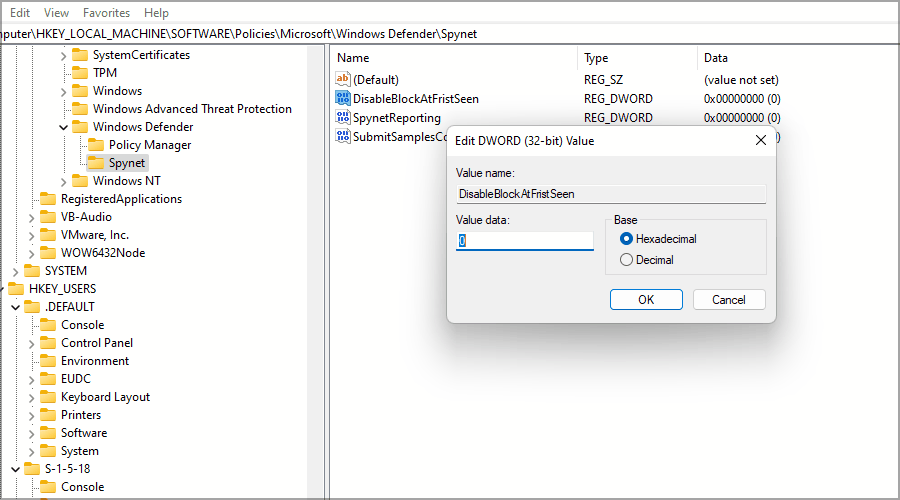
- Po wykonaniu tej czynności zamknij Edytor rejestru.
3. Dodaj skrót Windows Defender do folderu Autostart
- naciskać Okna Klawisz + r i wejdź powłoka: uruchamianie. naciskać Wejść lub kliknij ok.

- Kiedy Uruchomienie otworzy się katalog, kliknij prawym przyciskiem myszy miejsce i rozwiń Nowy menu. Wybierz Skrót z menu.

- Kliknij Przeglądaj.

- Przejdź do Windows Defender katalog i wybierz MsMpEng.exe. Możesz znaleźć ten plik w następującej lokalizacji:
C:\ProgramData\Microsoft\Windows Defender\Platform\numer wersji - Teraz nazwij skrót Windows Defender i kliknij Skończyć.
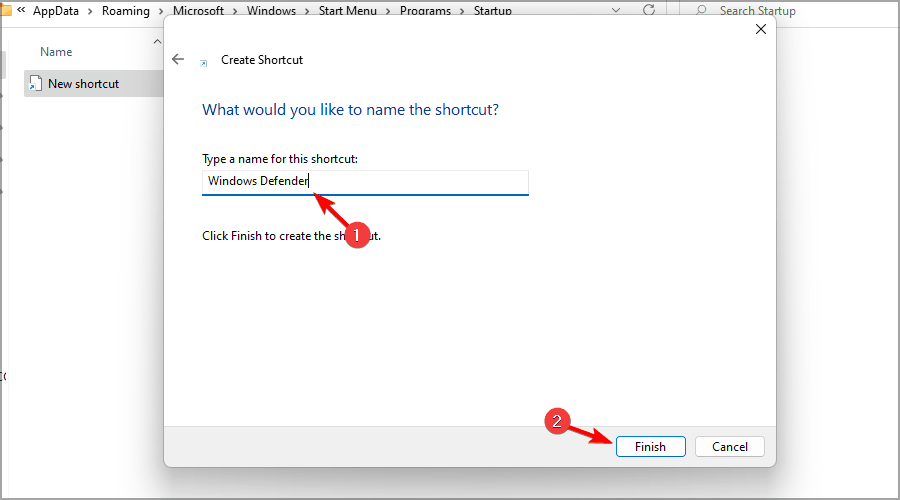
Czy wyłączenie programu Windows Defender jest bezpieczne?
Windows Defender to domyślne oprogramowanie antywirusowe w systemie Windows, a jeśli nie masz zainstalowanego żadnego innego oprogramowania zabezpieczającego, wyłączenie wbudowanej ochrony nie jest bezpieczne.

W ten sposób narażasz swój system na zagrożenia internetowe i złośliwe pliki. Dlatego nie zaleca się wyłączania ochrony przed złośliwym oprogramowaniem.
Czy Windows Defender to dobry program antywirusowy?
Windows Defender to solidne oprogramowanie antywirusowe, które zapewnia doskonałą ochronę komputera. Aby dowiedzieć się więcej o jego funkcjach bezpieczeństwa, sugerujemy sprawdzenie Przewodnik po Windows Defender i Avast.
Jeśli wolisz oprogramowanie zabezpieczające innej firmy, zawsze możesz użyć jednego z nich aplikacje antywirusowe dla systemu Windows 11 do ochrony komputera.
Jeśli domyślna ochrona jest wyłączona w systemie Windows 11, Twój system może być podatny na różnego rodzaju zagrożenia internetowe, ale miejmy nadzieję, że nasz przewodnik był w stanie pomóc Ci rozwiązać ten problem. Możesz też przyjrzeć się temu bliżej poradnik, co zrobić, jeśli Windows Defender nie włącza się w systemie Windows 10.
Zwykle jest to spowodowane usterką i można ją rozwiązać, aktualizując system operacyjny do najnowszej wersji lub wprowadzając kilka poprawek w rejestrze.
Czy znalazłeś inny sposób na rozwiązanie tego problemu? Podziel się z nami swoim rozwiązaniem w sekcji komentarzy poniżej.


